Διαγράψτε την προσωρινή μνήμη Battle.net εάν εμφανιστεί αυτό το σφάλμα στο Modern Warfare
- Ένα κατεστραμμένο αρχείο παιχνιδιού μπορεί να προκαλέσει αυτό το σφάλμα κατά την εκκίνηση του Modern Warfare ή κατά τη διάρκεια του παιχνιδιού.
- Μπορείτε να διορθώσετε το σφάλμα παραχωρώντας πρόσβαση στον διαχειριστή του παιχνιδιού και επιδιορθώνοντας τα αρχεία του παιχνιδιού.

- Κατεβάστε και εγκαταστήστε το Fortect.
- Εκκινήστε την εφαρμογή για να ξεκινήσει η διαδικασία σάρωσης.
- Κάντε κλικ στο Ξεκινήστε την επισκευή κουμπί για να επιλύσετε όλα τα ζητήματα που επηρεάζουν την απόδοση του υπολογιστή σας.
- Το Fortect έχει ληφθεί από 0 αναγνώστες αυτόν τον μήνα.
Το Call of Duty: Modern Warfare είναι ένα δημοφιλές shooter πρώτου προσώπου. Ωστόσο, οι παίκτες έχουν αναφέρει ότι αντιμετώπισαν τον κωδικό σφάλματος 0x00001338, με αποτέλεσμα το παιχνίδι να διακοπεί κατά τη διάρκεια του παιχνιδιού. Έτσι, θα παρέχουμε λύσεις για τη διόρθωση του κωδικού σφάλματος 0x00001338 στο COD Modern Warfare.
Εναλλακτικά, μπορείτε να διαβάσετε σχετικά με τη διόρθωση Απώλεια πακέτων Modern Warfare σε υπολογιστές με Windows.
Τι προκαλεί το σφάλμα 0x00001338 στο COD Modern Warfare;
Ο κωδικός σφάλματος 0x00001338 στο COD Modern Warfare μπορεί να οφείλεται στους ακόλουθους παράγοντες:
- Ξεπερασμένα προγράμματα οδήγησης κάρτας γραφικών – Εάν τα προγράμματα οδήγησης της κάρτας γραφικών σας είναι παλιά, μπορεί να προκληθούν προβλήματα με την απόδοση του παιχνιδιού και να οδηγήσει στο σφάλμα 0x00001338.
- Overclocked CPU ή GPU – Overclocking CPU ή GPU μπορεί να προκαλέσει αστάθεια και να οδηγήσει σε κολλήματα στο παιχνίδι.
- Κατεστραμμένα αρχεία παιχνιδιού – Εάν τα αρχεία παιχνιδιού λείπουν ή είναι κατεστραμμένα, μπορεί να προκληθεί διακοπή λειτουργίας του παιχνιδιού και να οδηγήσει στο σφάλμα 0x00001338.
Οι παραπάνω παράγοντες διαφέρουν σε διαφορετικούς υπολογιστές. Ωστόσο, συζητάμε λύσεις για την επίλυση του προβλήματος.
Πώς μπορώ να διορθώσω το σφάλμα 0x00001338 στο COD Modern Warfare;
Πριν δοκιμάσετε οποιεσδήποτε επιδιορθώσεις, περάστε από αυτά:
- Ελέγξτε για ενημερώσεις των Windows στον υπολογιστή σας.
- Ελέγξτε την κατάσταση διακομιστή για το παιχνίδι.
- Κλείστε όλες τις εφαρμογές παρασκηνίου και τις διαδικασίες που μπορεί να επηρεάσουν το παιχνίδι.
- Βεβαιωθείτε ότι η μητρική πλακέτα και ο επεξεργαστής σας είναι συμβατοί με την επιλεγμένη συχνότητα.
- Προσπαθήστε να απενεργοποιήσετε το προφίλ XMP στις ρυθμίσεις RAM.
- Ενημερώστε το πρόγραμμα οδήγησης του συστήματός σας πακέτο.
- Ενημερώστε το BIOS της μητρικής πλακέτας.
- Ελέγξτε εάν ο υπολογιστής σας πληροί τις ελάχιστες απαιτήσεις συστήματος για το παιχνίδι.
Συνεχίστε με τα παρακάτω βήματα αντιμετώπισης προβλημάτων εάν το σφάλμα παραμένει.
1. Εκτελέστε το Modern Warfare με δικαιώματα διαχειριστή
- Ανοιξε το Battle.net Εφαρμογή επιφάνειας εργασίας.
- Παω σε Ρυθμίσεις και κάντε κλικ στο Λήψεις Ενότητα.

- Κάντε κλικ στο Σάρωση για παιχνίδια για να εμφανίσετε τη θέση του αρχείου .exe.

- Κάντε δεξί κλικ στο Modern Warfare.exe αρχείο και επιλέξτε Ιδιότητες από το μενού περιβάλλοντος.
- Επιλέξτε το Συμβατότητα καρτέλα και κάντε κλικ στο Εκτέλεση ως Διαχειριστής πλαίσιο για να σημειώσετε το πλαίσιο. Κάντε κλικ στο Βελτιστοποιήσεις πλήρους οθόνης των Windows πλαίσιο και επιλέξτε το Εντάξει κουμπί για την εφαρμογή αλλαγών.

Η παραχώρηση πρόσβασης διαχειριστή του παιχνιδιού θα του δώσει προτεραιότητα σε σχέση με άλλες εφαρμογές και θα επιλύσει ζητήματα αδειών. Ελέγξτε τον οδηγό μας για το πώς να κάντε τα αρχεία και τις εφαρμογές να εκτελούνται πάντα ως Διαχειριστής στα Windows.
2. Επιδιορθώστε το αρχείο του παιχνιδιού
- Κάντε αριστερό κλικ στο Αρχή κουμπί, πληκτρολόγηση Battle.netκαι εκκινήστε το.

- Επιλέγω Σύγχρονος Πόλεμος στη βιβλιοθήκη σας, κάντε κλικ στο μηχανισμός κουμπί και μετά επιλέξτε Σάρωση και επισκευή.
- Κάντε κλικ Ξεκινήστε την επισκευή για να ξεκινήσει η διαδικασία σάρωσης.

- Περιμένετε μέχρι να ολοκληρωθεί η σάρωση και, στη συνέχεια, ελέγξτε εάν το σφάλμα παραμένει.
Η επιδιόρθωση των αρχείων του παιχνιδιού θα διορθώσει κατεστραμμένα αρχεία που μπορεί να εμποδίσουν τις δραστηριότητες του παιχνιδιού.
3. Εκκαθαρίστε την προσωρινή μνήμη Battle.net
- Κάντε δεξί κλικ στο Windows εικονίδιο και επιλέξτε Διαχειριστής εργασιών από τη λίστα.
- Πλοηγηθείτε στο agent.exe και Blizzard Update Agent. Κάντε δεξί κλικ πάνω τους και επιλέξτε Τέλος εργασίας από το πλαίσιο.

- Τύπος Windows + R κλειδί για να ανοίξετε το Τρέξιμο πλαίσιο διαλόγου, πληκτρολογήστε %δεδομένα εφαρμογής%και πατήστε Εισαγω.

- Παω σε Blizzard Entertainment και κάντε διπλό κλικ πάνω του για να το ανοίξετε.
- Επίλεξε το Battle.net φάκελο, κάντε δεξί κλικ στο Κρύπτη φάκελο και κάντε κλικ Διαγράφω από το μενού περιβάλλοντος.

Η εκκαθάριση της προσωρινής μνήμης του παιχνιδιού θα διαγράψει τα προαποθηκευμένα δεδομένα που μπορεί να προκαλέσουν το σφάλμα.
- 0x89245102 Σφάλμα Minecraft: Ο καλύτερος τρόπος για να το διορθώσετε
- Το Civ 6 συνεχίζει να συντρίβεται; Πώς να το σταματήσετε σε 4 βήματα
- Επιστροφή 4 Το αίμα συνεχίζει να πέφτει; 5 γρήγοροι τρόποι για να το διορθώσετε
- Το Sea of Thieves συνεχίζει να συντρίβεται; Δείτε πώς να το σταματήσετε
4. Επανεγκαταστήστε το Modern Warfare
- Κάντε δεξί κλικ στο Windows εικονίδιο και κάντε κλικ στο Εγκατεστημένες εφαρμογές.
- Πλοηγηθείτε στο Σύγχρονος Πόλεμος, κάντε κλικ στο εικονίδιο επιλογών και κάντε κλικ Απεγκατάσταση. Στη συνέχεια, επιλέξτε Απεγκατάσταση για να επιβεβαιώσετε την επιλογή σας.

- Περιμένετε να ολοκληρωθεί η διαδικασία και εγκαταστήστε την εφαρμογή Modern Warfare στο Battle.net.
- Εναλλακτικά, η εγκατάσταση του παιχνιδιού σε διαφορετική μονάδα δίσκου ή διαμέρισμα μπορεί να αντιμετωπίσει το σφάλμα.
Η επανεγκατάσταση της εφαρμογής Modern Warfare θα την επαναφέρει στην προεπιλογή και θα αντιμετωπίσει τον κωδικό σφάλματος 0x00001338 στο COD Modern Warfare.
Συμπερασματικά, ελέγξτε τον λεπτομερή οδηγό μας σχετικά με τους τρόπους επιδιόρθωσης Το Modern Warfare Remastered συντρίβεται στον υπολογιστή σας. Επίσης, έχουμε έναν λεπτομερή οδηγό για το γιατί Το Modern Warfare 2 απεγκαθιστά μόνο του σε Xbox και υπολογιστές.
Εάν έχετε περαιτέρω ερωτήσεις ή προτάσεις, αφήστε τις στην ενότητα σχολίων.
Εξακολουθείτε να αντιμετωπίζετε προβλήματα;
ΕΥΓΕΝΙΚΗ ΧΟΡΗΓΙΑ
Εάν οι παραπάνω προτάσεις δεν έχουν λύσει το πρόβλημά σας, ο υπολογιστής σας ενδέχεται να αντιμετωπίσει πιο σοβαρά προβλήματα με τα Windows. Προτείνουμε να επιλέξετε μια λύση all-in-one όπως Fortect για την αποτελεσματική επίλυση προβλημάτων. Μετά την εγκατάσταση, απλώς κάντε κλικ στο Προβολή & Διόρθωση κουμπί και μετά πατήστε Ξεκινήστε την επισκευή.
![Cómo Ver Brasil vs Suiza en Vivo Gratis [Κατάρ 2022]](/f/7725d9957b385127c058f747e3717d22.png?width=300&height=460)
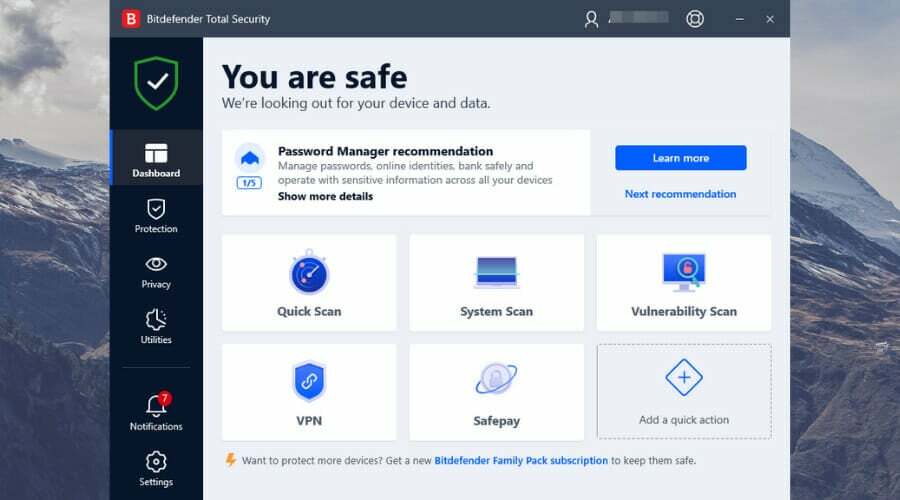
![Κατεβάστε το Adobe Flash Player Δωρεάν στα Windows 10/11 [64/32 bit]](/f/9ae2b7e775d2d95fa59bf06ec67fbd36.png?width=300&height=460)